今回はFIFINEというメーカーの『AmpliGame A8』というマイクをレビューします。
このマイクを見たときに、正直な気持ちを言うと「たいしたことないやろ。」と思っていました。
・・・しかし、思った以上に良いマイクでした!
メーカーの方たち、すみません!
今回はFIFINEからホワイトカラーを提供していただいたので、じっくりとレビューをします。
マイク選びで悩んでいる人は参考にしてください。
スポンサーリンク
動画版レビュー(YouTube)
YouTubeでも動画でレビューをしています。
音質、実験、ゲーム実況などテストをしていますので参考にどうぞ!
もしよければチャンネル登録をしてくださると励みになります!
AmpliGame A8の特徴

ポイント
- RGBライティングの種類が多い
- タッチでミュートができる
- メッシュポップガードを装備
- ショックスタンド付き
- モニタリング用3.5mmジャック付
スポンサーリンク
AmpliGame A8のスペック

| 指向パターン | 単一指向性 |
| 周波数範囲 | 50Hz〜20KHz |
| 周波数応答 | 20KHz |
| S/N比(dB) | 70dB |
| 動作電流 | 200mA |
| 動作電圧 | 5V |
| 主な機能 | ミュート、GAINボリュームコントロール、RGBライティング、スタンド |
| 電源 | 電源コード式 |
| サイズ | 約23×14.4×12cm |
| 重さ(本体) | 約489g |
| カラー | ホワイト、ブラック、ピンク |
| 対応機種 | Windows、Mac、PS5、PS4、OBS |
| 価格 | 8,299円(Amazon価格) |
AmpliGame A8の外観、同梱物など
FIFINEのAmpliGame A8の詳細を見ていきましょう!
パッケージ

パッケージは紫色を基調にしていて、いかにもゲーマーを連想させるかっこいいデザインになっています。
同梱物

同梱物は以下の通り。
同梱物
- 説明書
- ケーブル(USB-A to USB−C)
- マイクアーム取り付け用パーツ
説明書は日本語に対応しているので安心です!
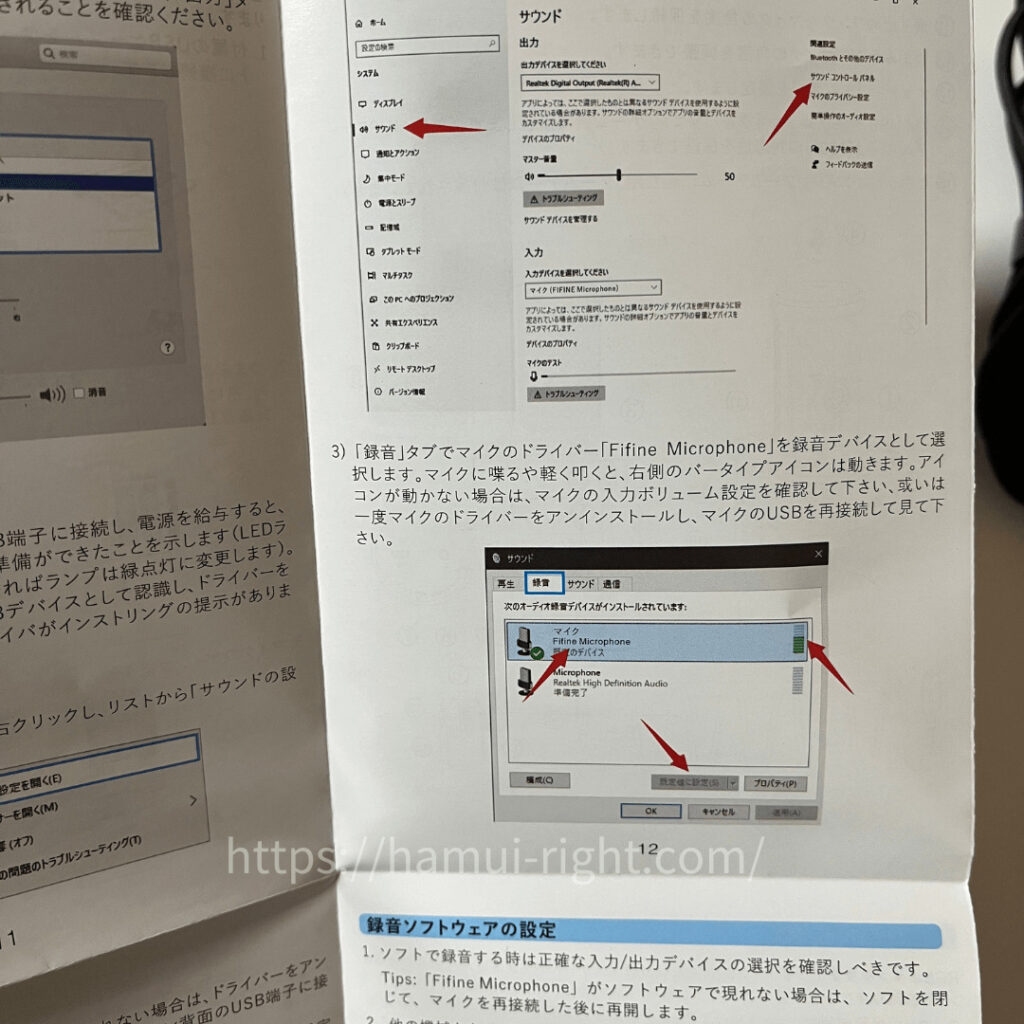
マイクの外観
マイクの正面はポップガードがあり、ニコニコとしたデザインが描かれています。

実物だとニコニコマークが見えないですが、ポップガードに以下のデザインが描かれています。
引用:FIFINE公式HP
マイクはショックスタンドで衝撃を和らげてくれるようになっています。

上部にはミュートボタンが有り、タッチするだけでON/OFFの切り替えが可能です。

マイクの背面にはRGBライティングのボタンがあり、タッチするだけでライトの色を変えることができます。

同じくマイクの背面にはゲイン調整のつまみがあります。

マイクの下部にはUSB−Cの端子があり、ケーブルを差すと電源がONになります。
隣にはモニタリング用の3.5mmイヤホンジャックがあります。

ちなみにマイクは最初から組み当ててあるので心配無用です。
スタンドの可動域
スタンドの可動域は最大で、ほぼ180°位置を変えることができます。
お好みで喋りやすい角度にセットできるのは嬉しいですね。

マイクの重さ
マイクの重さは439gとなっています。
重すぎず軽すぎずといった感じかな。

RGBライティング機能
マイクにはRGBライティングという機能があり、いろんなカラーと光りかたのパターンを変更できます。
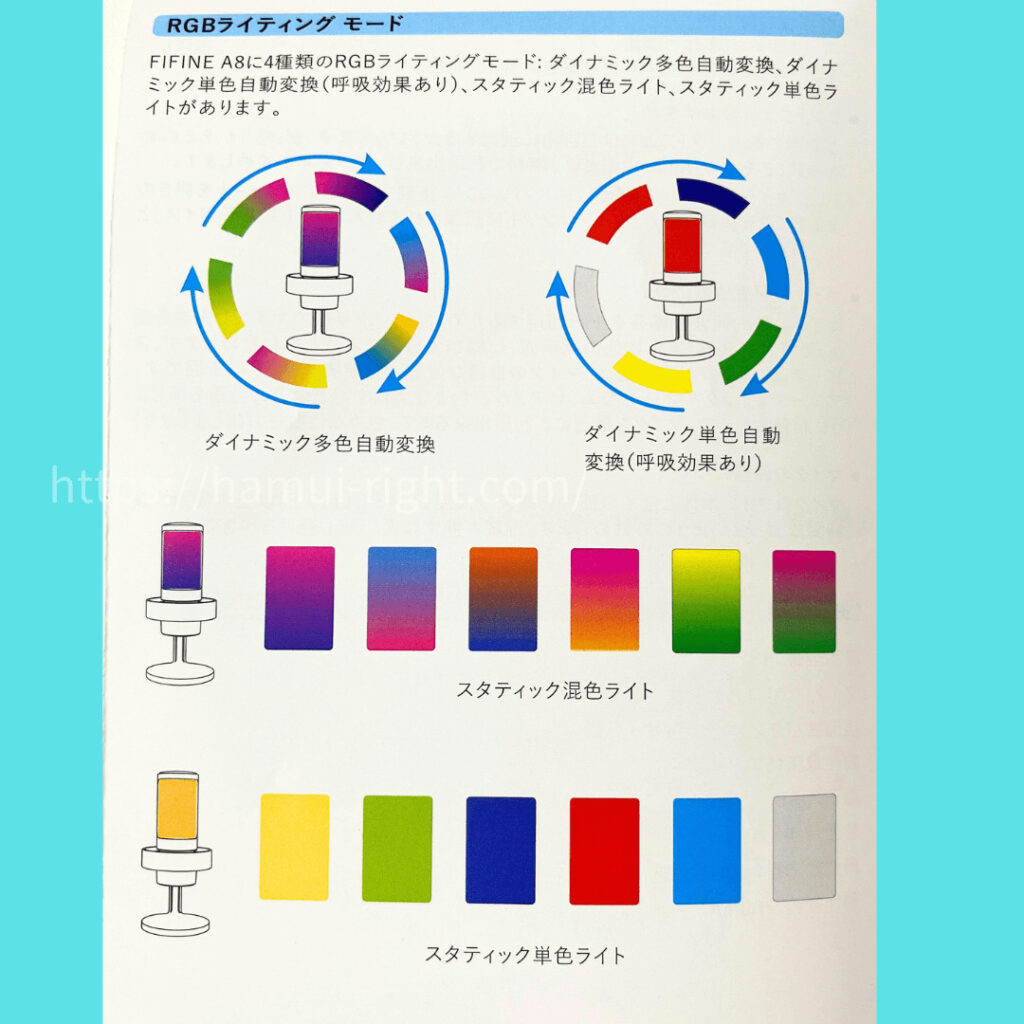
長押しでライトのON/OFFができて、押すごとにパターンを変えれます。

RGBライティング
- 単一色効果:6種類
- ダイナミック単色サークル効果
- ダイナミック多色サークル効果
ボタンを押すごとに順番に色が変化していきます。
マイクの音質・性能をチェック
まずは実際にマイクの音声をお聞き下さい。
音質の感想
マイクの音質は想像以上に良いです!
非常にクリアで鮮明に聞こえていて、音が悪いと感じる人は皆無に等しいと思います。
破裂音について
「ぱぴぷぺぽ」の破裂音はマイクに収録するときに、ブレス音が一緒に入ってしまうことがあります。
ポップガードがしっかりとブレスをカットしてくれますので、キレイに音声を収録することができました!
ミュートについて
ボタンに触れるだけでON/OFFができます。
ミュートのON/OFFを切り替える際に、雑音も入ることがなく自然に消音になっています。
会話を中断する時には便利です。
ホワイトノイズのチェック
何も離していないときに『サー」っと流れるホワイトノイズについては、ほぼ聞こえていてないし気になりません。
指向性のチェック
マイクの指向性を試したところ、こんな感じで音を拾いました。
- マイ正面から収録→しっかりと声を拾う
- マイクの横から収録→声は拾うが小さい
- マイクの裏から収録→ほとんど収録できない
スマホで使えるのか?
スマホでもAmpliGame A8が使えるのか試したところ、結果は使えませんでした!

やはりスマホでは電力不足なので、マイクが起動しなかったです。
スマホで使えるなら、もっと使い勝手が良いなと思っていたので残念。
やっぱりパソコンで使う専門ですね。
AmpliGame A8の良いところ&気になるところ
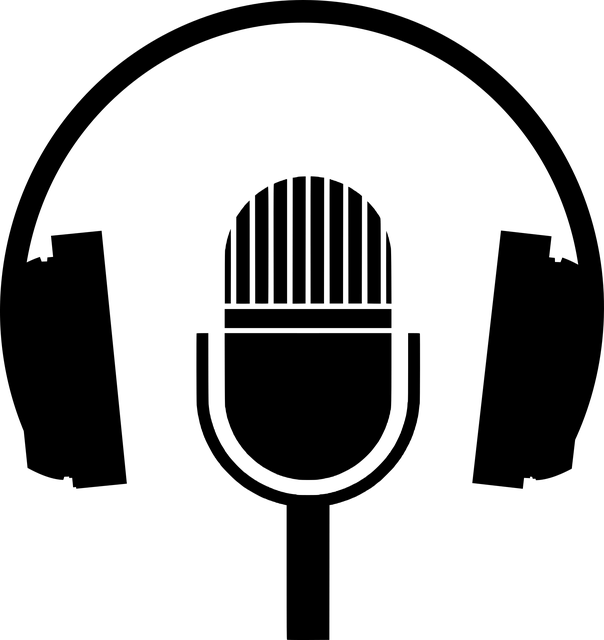
AmpliGame A8の良いところと気になるところをまとめます。
まず良いところは、マイクが全体的に高コスパ高音質!
「とりあえずこのマイク使えば失敗することは少ないぞ!」と、言える完成度なので良い部分が多いです
ココが良い
- 音質が良い!
- デザイン性が良く、インテリアとしても良い
- RGBライティングがカッコいい
- ケーブル1本で起動できる
- コスパが良い!
正直いうと、気になる部分はほとんどありません。
強いて言うと以下のことが気になりました。
ココが気になる
- 付属品のケーブルがUSB-A to USB−Cなので、Macユーザーは変換アダプターか、両端子がUSB−Cケーブルの物が必要
- ショックスタンドは強すぎる衝撃を与えるとふあん
【おわりに】買って失敗だと感じることは少ない。良いマイク。

ケーブル1本ですぐに使うことができるのは、手軽で魅力的です。
リモート会議・ビデオ通話はもちろんのこと、動画やゲーム配信でも十分に使える性能です!
初めてマイクを使ってみたい人や、今後マイク音声を一歩レベルアップしたい人に『AmpliGame A8』はオススメのマイクです!
今回の記事が参考に慣れれば幸いです。



